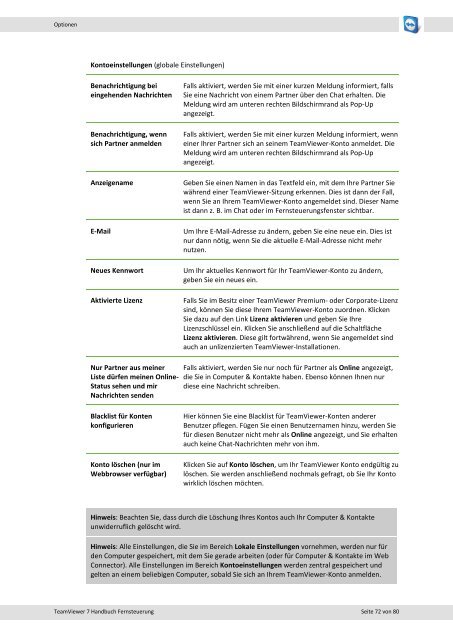teamviewer_manual_de
Sie wollen auch ein ePaper? Erhöhen Sie die Reichweite Ihrer Titel.
YUMPU macht aus Druck-PDFs automatisch weboptimierte ePaper, die Google liebt.
Optionen<br />
Kontoeinstellungen (globale Einstellungen)<br />
Benachrichtigung bei<br />
eingehen<strong>de</strong>n Nachrichten<br />
Benachrichtigung, wenn<br />
sich Partner anmel<strong>de</strong>n<br />
Anzeigename<br />
E-Mail<br />
Neues Kennwort<br />
Aktivierte Lizenz<br />
Falls aktiviert, wer<strong>de</strong>n Sie mit einer kurzen Meldung informiert, falls<br />
Sie eine Nachricht von einem Partner über <strong>de</strong>n Chat erhalten. Die<br />
Meldung wird am unteren rechten Bildschirmrand als Pop-Up<br />
angezeigt.<br />
Falls aktiviert, wer<strong>de</strong>n Sie mit einer kurzen Meldung informiert, wenn<br />
einer Ihrer Partner sich an seinem TeamViewer-Konto anmel<strong>de</strong>t. Die<br />
Meldung wird am unteren rechten Bildschirmrand als Pop-Up<br />
angezeigt.<br />
Geben Sie einen Namen in das Textfeld ein, mit <strong>de</strong>m Ihre Partner Sie<br />
während einer TeamViewer-Sitzung erkennen. Dies ist dann <strong>de</strong>r Fall,<br />
wenn Sie an Ihrem TeamViewer-Konto angemel<strong>de</strong>t sind. Dieser Name<br />
ist dann z. B. im Chat o<strong>de</strong>r im Fernsteuerungsfenster sichtbar.<br />
Um Ihre E-Mail-Adresse zu än<strong>de</strong>rn, geben Sie eine neue ein. Dies ist<br />
nur dann nötig, wenn Sie die aktuelle E-Mail-Adresse nicht mehr<br />
nutzen.<br />
Um Ihr aktuelles Kennwort für Ihr TeamViewer-Konto zu än<strong>de</strong>rn,<br />
geben Sie ein neues ein.<br />
Falls Sie im Besitz einer TeamViewer Premium- o<strong>de</strong>r Corporate-Lizenz<br />
sind, können Sie diese Ihrem TeamViewer-Konto zuordnen. Klicken<br />
Sie dazu auf <strong>de</strong>n Link Lizenz aktivieren und geben Sie Ihre<br />
Lizenzschlüssel ein. Klicken Sie anschließend auf die Schaltfläche<br />
Lizenz aktivieren. Diese gilt fortwährend, wenn Sie angemel<strong>de</strong>t sind<br />
auch an unlizenzierten TeamViewer-Installationen.<br />
Nur Partner aus meiner<br />
Liste dürfen meinen Online-<br />
Status sehen und mir<br />
Nachrichten sen<strong>de</strong>n<br />
Falls aktiviert, wer<strong>de</strong>n Sie nur noch für Partner als Online angezeigt,<br />
die Sie in Computer & Kontakte haben. Ebenso können Ihnen nur<br />
diese eine Nachricht schreiben.<br />
Blacklist für Konten<br />
konfigurieren<br />
Konto löschen (nur im<br />
Webbrowser verfügbar)<br />
Hier können Sie eine Blacklist für TeamViewer-Konten an<strong>de</strong>rer<br />
Benutzer pflegen. Fügen Sie einen Benutzernamen hinzu, wer<strong>de</strong>n Sie<br />
für diesen Benutzer nicht mehr als Online angezeigt, und Sie erhalten<br />
auch keine Chat-Nachrichten mehr von ihm.<br />
Klicken Sie auf Konto löschen, um Ihr TeamViewer Konto endgültig zu<br />
löschen. Sie wer<strong>de</strong>n anschließend nochmals gefragt, ob Sie Ihr Konto<br />
wirklich löschen möchten.<br />
Hinweis: Beachten Sie, dass durch die Löschung Ihres Kontos auch Ihr Computer & Kontakte<br />
unwi<strong>de</strong>rruflich gelöscht wird.<br />
Hinweis: Alle Einstellungen, die Sie im Bereich Lokale Einstellungen vornehmen, wer<strong>de</strong>n nur für<br />
<strong>de</strong>n Computer gespeichert, mit <strong>de</strong>m Sie gera<strong>de</strong> arbeiten (o<strong>de</strong>r für Computer & Kontakte im Web<br />
Connector). Alle Einstellungen im Bereich Kontoeinstellungen wer<strong>de</strong>n zentral gespeichert und<br />
gelten an einem beliebigen Computer, sobald Sie sich an Ihrem TeamViewer-Konto anmel<strong>de</strong>n.<br />
TeamViewer 7 Handbuch Fernsteuerung Seite 72 von 80